Jak otevřít klasický mixér hlasitosti v systému Windows 11
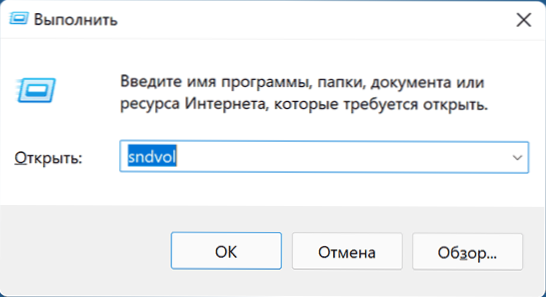
- 3507
- 262
- Mgr. Rastislav Zouhar
Pokud kliknete na ikonu s obrázkem reproduktoru v systému Windows 11 s pravým tlačítkem myši, pak, stejně jako v předchozí verzi systému, v nabídce otevřel bod „Otevřete mixér hlasitosti“ Otevřete novou verzi mixéru v parametrech - Systém - zvuk - svazek, který není vždy výhodné: Old Ovládání hlasitosti má své výhody.
V těchto pokynech, jak spustit klasický mixér hlasitosti v systému Windows 11, a pokud je to nutné, časté používání, zrychlí jeho spuštění.
Spuštění starého mixéru svazku
Stará verze mixéru hlasitosti v systému Windows 11 nikde nešla, je také přítomna v systému, v žádném případě k datu psaní článku. Otevřít to:
- Stiskněte klávesy Win+r Na klávesnici (Win - The Windows Emblem), zadejte Sndvol V okně „Provádět“ a klikněte na Enter.
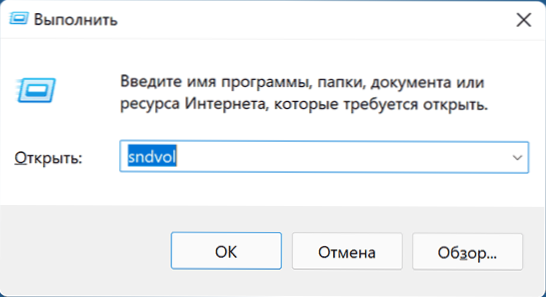
- Obvyklý mixér hlasitosti se otevře se všemi dříve dostupnými nastaveními zvuku.

Bohužel, pokud je to často nutné, není příliš výhodné zahájit spuštění pomocí dialogového okna „provádění“ a metoda návratu klasického ovládání hlasitosti pomocí registru, která fungovala v předchozí verzi systému, již nefunguje V systému Windows 11.
Pokud potřebujete standardní mixér objemu pravidelně, můžete jeho otevření pohodlnější následujícím způsobem:
- Na vhodné poloze - složku nebo na ploše klikněte na pravé tlačítko myši a v kontextové nabídce vyberte „Vytvořit“ - „Štítek“.
- V poli „Označte umístění objektu“ Enter SNDVOL.exe a klikněte na "Next".
- Uveďte požadovaný název štítku.
- Nyní, pro spuštění štítku, se otevře standardní mixér hlasitosti a můžete opravit zkratku na hlavním panelu: kliknutím pravým tlačítkem na etiketu - Zobrazit další parametry - Opravte jej na hlavním panelu.
Klasický hlasinový mixér bezplatné aplikace
Další možnost obnovení standardních ovládacích prvků hlasitosti je bezplatný program klasického hlasitosti pro Windows 11, který je k dispozici ke stažení na stránce vývojáře: https: // github.Com/Popeen/Classic-Volume-Mixer/Leases. Mějte na paměti, že při načítání aplikace může být blokován filtrem SmartScreen jako „malý -známý“.
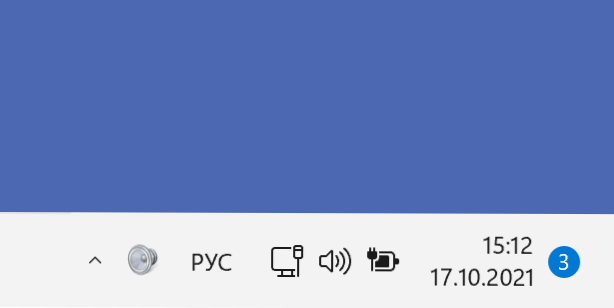
Po spuštění programu přidá svůj odznak do oblasti oznámení. Ikona může být skryta, která se má vždy zobrazit - použijte parametry hlavního panelu (můžete otevřít pomocí pravého kliknutí na hlavní panel), část „Přetečení hlavního panelu hlavního panelu“. Stisknutím ikony se otevře standardní mixér objemu.
Možná pro některé čtenáře popsané zjednoduší zvážený aspekt práce s Windows 11. Nelze však vyloučit, že v budoucích aktualizacích systému může standardní mixér objemu zmizet.

